Bitrix24 có một hệ thống tùy chỉnh và bộ lưới chọn lọc.
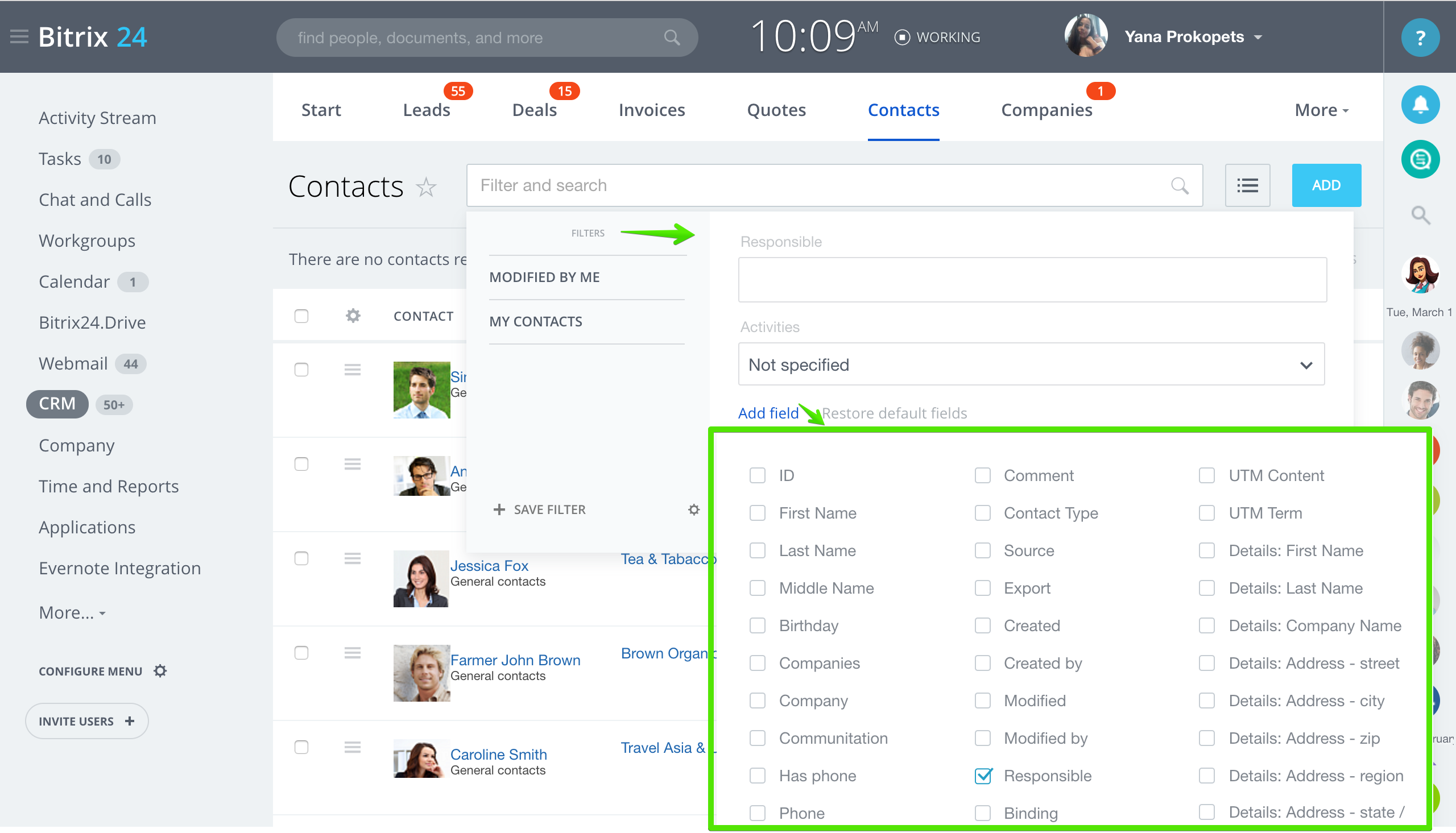
Có thể tìm thấy bộ lọc tại hầu hết của các phần của CRM – Khách hàng, thông tin liên hệ, công ty, giao dịch, bảng báo cáo và hóa đơn.
Bạn có thể sử dụng bộ lọc để tìm kiếm các dữ liệu CRM cụ thể hoặc phân loại chúng.
Bạn có thể nhìn thấy hai bộ lọc mặc định ở bên trái màn hình – “Modified by Me” và “My Contacts” – Bạn có thể chỉnh sửa, di chuyển, xóa hoặc ghim chúng. Lưu ý, bạn có thể sử dụng tùy chọn “Save for All” để lưu cấu hình bộ lọc cho tất cả thành viên trong Bitrix24 của doanh nghiệp bạn.
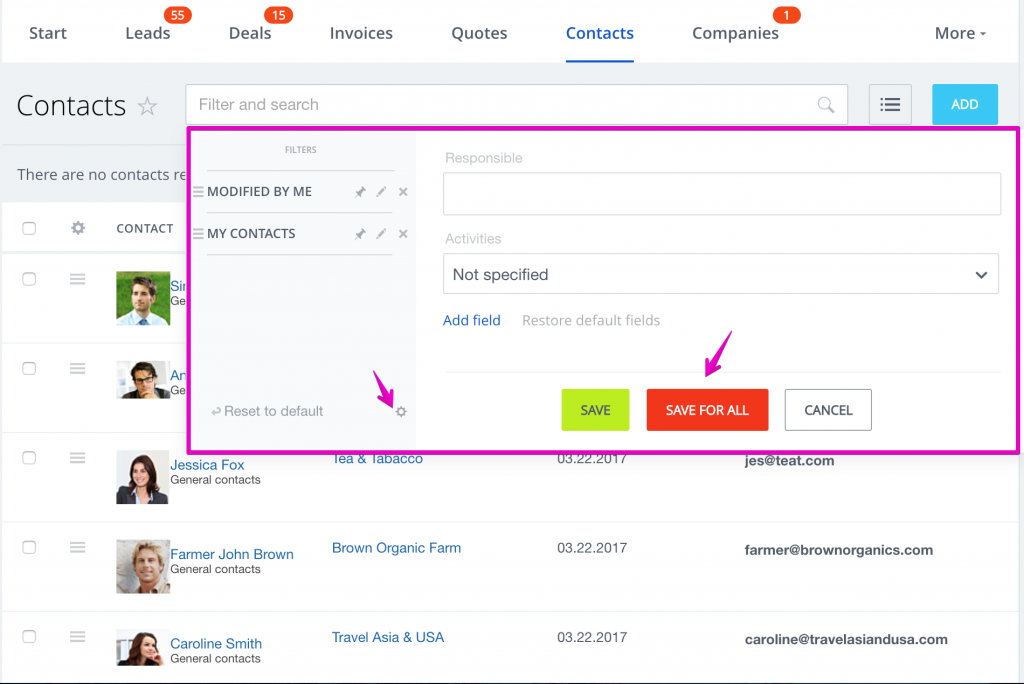
Bạn cũng có thể định dạng và lưu bộ lọc của riêng bạn:
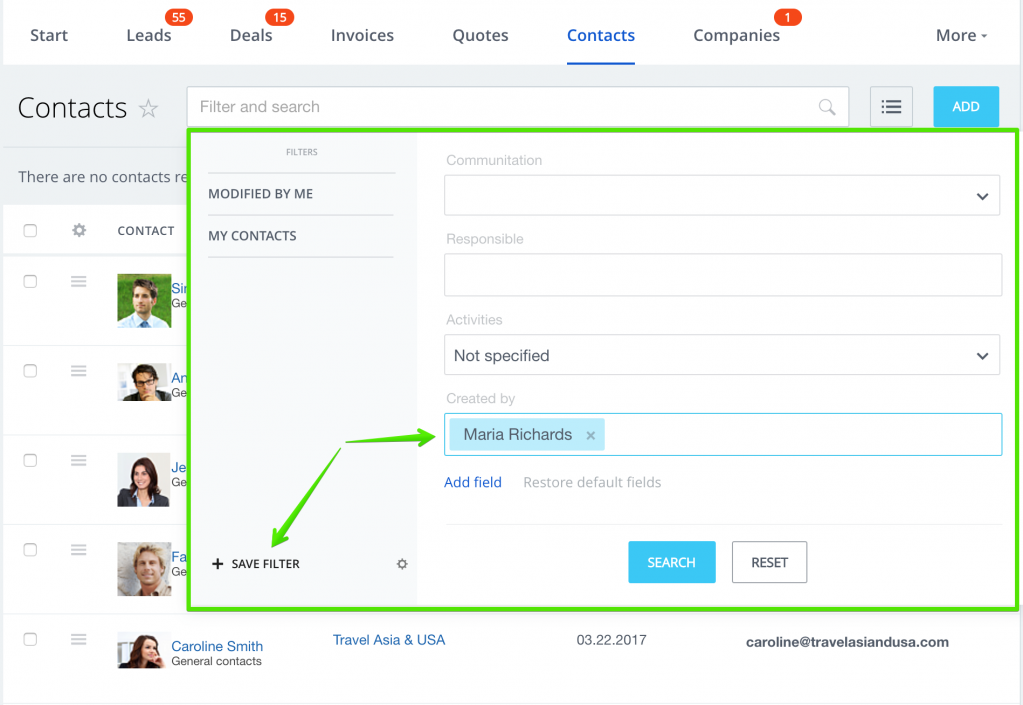
Bạn cũng có thể thêm tên bộ lọc của bạn ở phía bên trái:
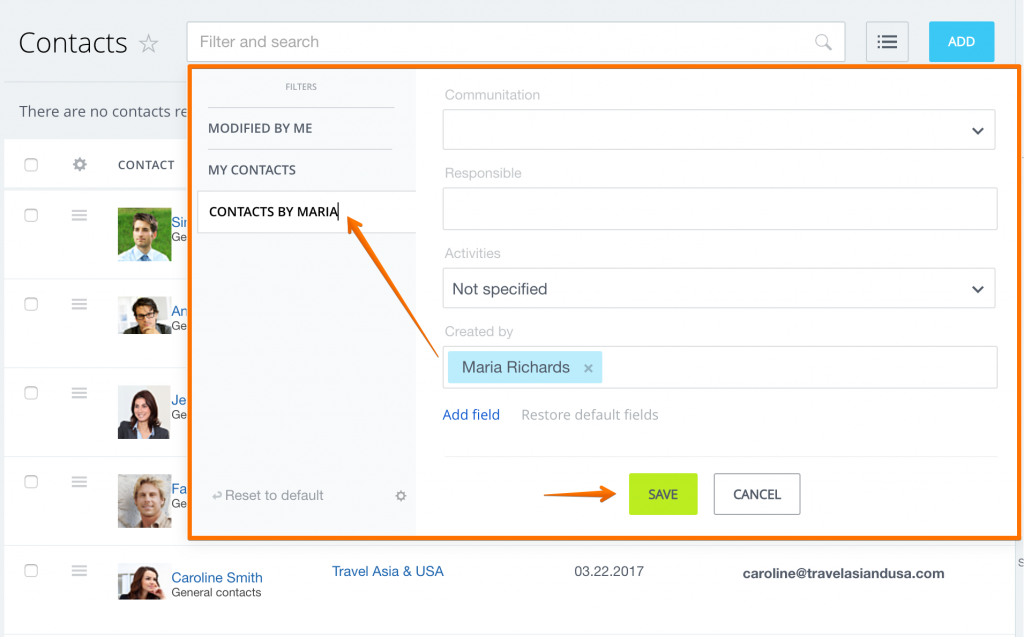
Ngoài ra, bạn có thể thêm các trường tùy chỉnh của bạn để lọc. Chỉ cần nhấp vào Add Field > Đánh dấu trường tùy chỉnh của bạn.
Sử dụng bộ lọc để phân loại: Chuyển đổi giữa các danh sách dữ liệu CRM khác nhau – Ngành, thị trường, bộ lọc cá nhân,…
Một số lưu ý:
1, Nếu bạn chỉ biết một phần của tên giá trị trường, bạn có thể sử dụng % vùng của các phần tên giá trị bị bỏ lỡ. Ví dụ: nếu bạn biết phần đầu của số điện thoại, bạn nên nhập số bạn biết +% (ví dụ: 102%) Nếu bạn biết phần cuối của số – hãy thêm % trước số đó (ví dụ:% 177).
2,Nếu bạn biết phần giữa của giá trị trường – bạn cần đặt % cho cả hai bên (ví dụ:% 550%).


